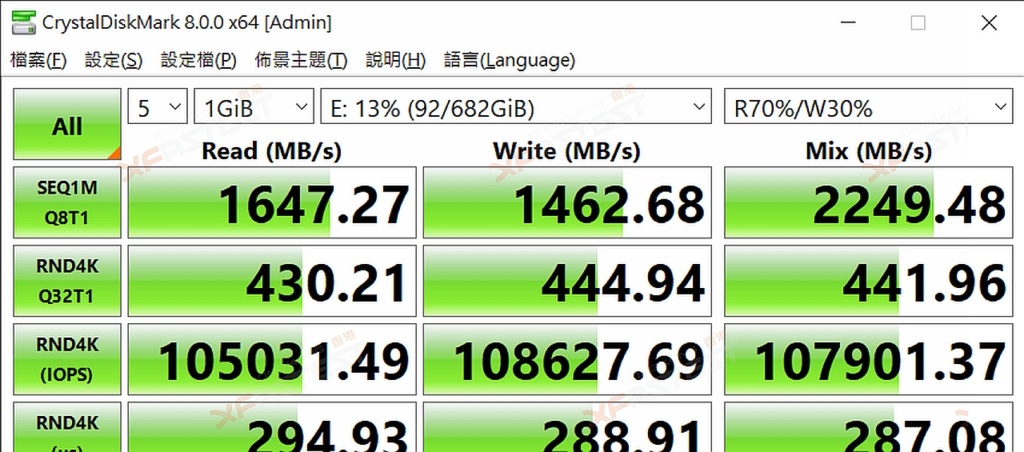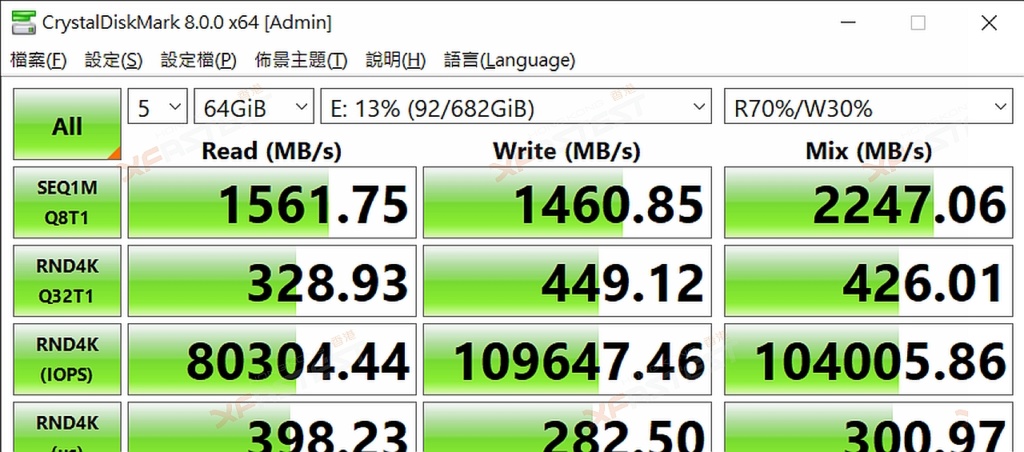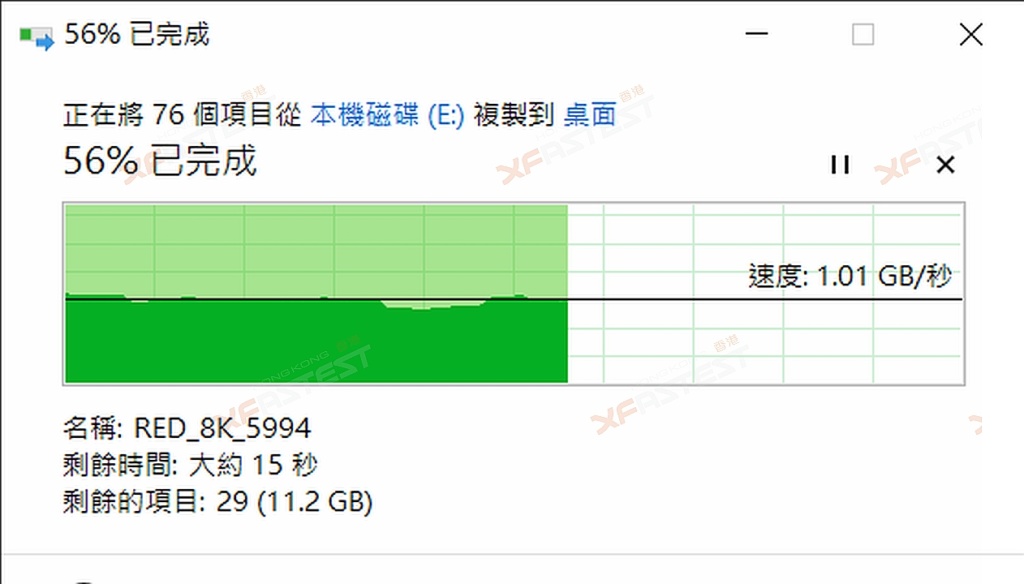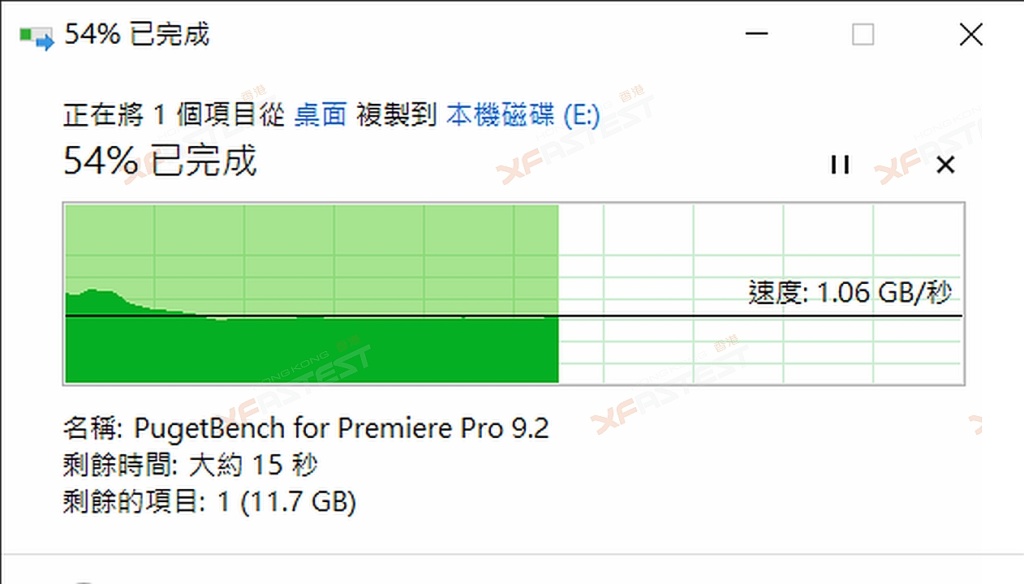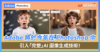序言
隨著大家使用電腦的時間越長久,當中所儲存的檔案數量就會越益增加,而儲存空間再多都總會有接近用盡的一天,尤其是對於使用 Laptop 的用家情況就更為明顯,由於未能輕易自行更換機內的 HDD/SSD,想輕鬆升級儲存容量就可以使用今次介紹的外置 NVMe SSD,支援現時主流的 M.2 SSD 之餘,更通過 Thunderbolt 3 認證,確保可同時對應 PC/Mac 機上使用。
獲 Intel 認證更有信心
其實每一款產品若果有不同的認證規格,相信大家都會用得更放心,而當中要滿足 Thunderbolt 3 的規格更為困難。OWC 這款 Envoy Express 外置 NVMe SSD 就是其中一款通過 Intel Thunderbolt 3 認證,採用 Intel JHL 6240 控制器,它可支援 PCIe Gen3 x2 標準,理論速度值為 2Gbps。可能有用家會壞疑為何 OWC 不直接使用可支援 PCIe Gen3 x4 的 JHL 6540 控制晶片,這是由於要獲得 Thunderbolt 3 認證的話,產品就必需要在毋需使用外接電源的情況下,可以兼容市面上所有的 NVMe SSD 產品,而且為了滿足這個要求,使用 JHL 6240 會更適合。
簡單小盒設計可掛機背
OWC Envoy Express 的外型設計上就配合到用家需要經常攜帶外出使用上的需要,金屬的外盒配以拉絲的設計,加上附送的透明膠底座,能夠把它固定在手提電腦的背面。使用金屬外殼的另一個優點,就能更有效為 NVMe SSD 進行散熱,始終 NVMe SSD 連續高速讀寫下,會有可能因過熱而導致效能下降的問題。連接線方面,它原生就已經有一條 Type C-C 作為連接,長度為 26cm 以配合到連接至手提電腦後仍有適當的長度把它放置在不同位置使用。
實際效能測試
老實說由於這款 NVMe SSD 外置盒只能支援 PCIe Gen3 x2 的速度,因此就算是使用現時最快的 PCIe Gen4 NVMe SSD 都不會提升到整體的讀寫效能。對於打算以這款產品作容量擴充用途的用家,建議大家可以選擇以大容量的 PCIe Gen3 SSD 為配搭重點。
CrystalDiskMark
實際 25GB 檔案測試
除了使用 CrystalDiskMark 作測試之外,同時使用一個 25GB 的檔案,在 Windows 進行讀寫測試,以測試實際使用下的效能。
總結
隨著大家使用流動平台處理工作越頻繁,想更容易擴充儲存空間,又或者把資料可以更輕易隨身攜帶以便在公司和家中可以隨時使用的話,OWC Envoy Express 就是不錯的選擇。雖然它只支援 PCIe Gen3 x2 的標準,但經實際測試都依然有超過 1000Mbps 的讀寫速度,對於日常使用來說已經足夠。
查詢: OWC
購買連結:(按此)